Kabeláž v Inventoru – úvod
Autodesk Inventor je samozřejmě svým většinovým zaměřením produkt pro konstrukci v oblasti strojírenství. V dnešní době ovšem nejsou oblasti průmyslu striktně předěleny, jakožto se spíše čím dál větší…
Autodesk Inventor je samozřejmě svým většinovým zaměřením produkt pro konstrukci v oblasti strojírenství. V dnešní době ovšem nejsou oblasti průmyslu striktně předěleny, jakožto se spíše čím dál větší mírou překrývají. Tím pádem i konstruktéři (strojní inženýři) se běžně setkávají s nutností rozšíření svým děl o jiné oblasti techniky. Mezi jednu z bezesporu nejbližších oblastí patří elektrotechnika. Ať už silnoproudá či slaboproudá.
Ve strojních sestavách se tak dnes již poměrně běžně setkáváme například s elektromotory, vypínači, termočlánky, osvětlením, optikou, různými snímači a dalšími ne-zrovna strojními součástmi. K většině těchto prvků je nutné nějakým způsobem přivést zdroj energie či naopak odvést měřený signál. To, že žijeme v době bezdrátových technologií, je sice pravda, ale začne o tom pochybovat každý, kdo se podívá pod běžný kancelářský stůl, na kterém stojí počítač. I strojní inženýři se setkávají s problémy, jak kabeláž řešit, případně kudy ji vést a proto je tato funkcionalita obsažena i v jinak téměř čistě strojírenském návrhovém systému, jakým Inventor beze sporu je.
Nutno ovšem sdělit, že ji najdeme jen ve verzi Inventoru Professional.
pozn.: Já osobně hlubší elektro-vzdělání postrádám, a proto se dopředu omlouvám za jakékoliv pletení pojmů z této oblasti.
Následující část se zabývá modelovou situací tvorby jednoho vodiče.
1) Tvorba svorek
Každá součást, která má být zahrnuta do systému vodičů, musí obsahovat tzv. svorku. Pro její vytvoření je nezbytné mít aktivní panel nástrojů svazek. V souboru typu *.ipt tedy zobrazíme seznam panelů nástrojů a vybereme panel svazek dle obr. 1.
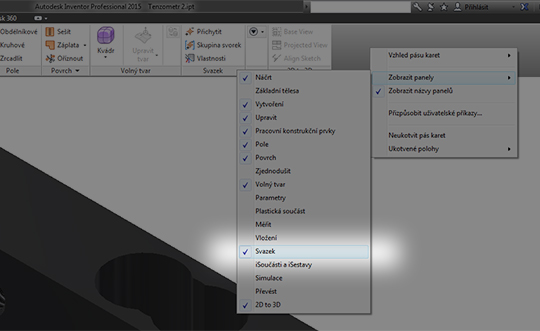
Obr. 1 – aktivace panelu svazek
Dalším krokem je příprava náčrtu či jiné geometrie, která nám umožní vybrat místo pro svorku. V tomto případě to bude náčrt se dvěma body (obr. 2).
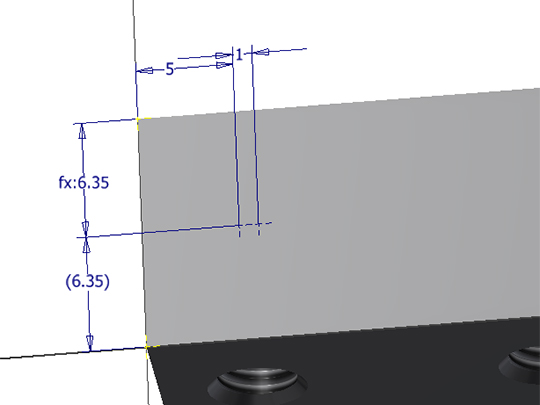
Obr. 2 – tvorba pomocné geometrie pro umístění svorky
Nyní již můžeme vytvořit svorku. Na nově aktivovaném panelu nástrojů spustíme příkaz Přichytit. (panel nástrojů->3D model->svazek->přichytit) dle obr. 3.
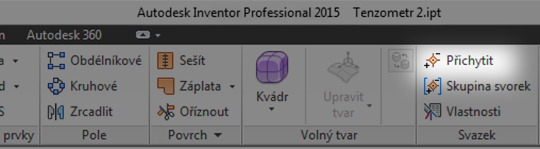
Obr. 3 – umístění příkazu přichytit na panelu nástrojů
Dále vybereme jeden z vytvořených bodů náčrtu a tím definujeme novou svorku. Můžeme si ji pojmenovat (obr. 4).
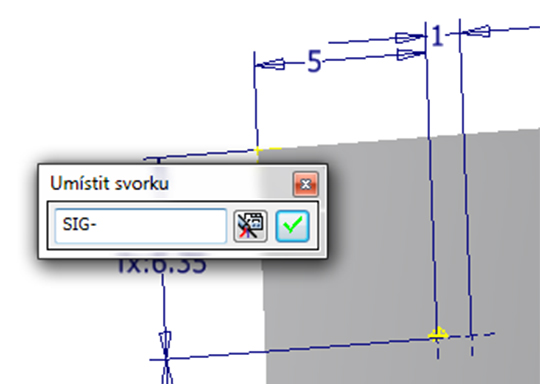
Obr. 4 – vytvoření svorky
Tento postup opakujeme dle počtu svorek. Všechny vytvořené spojky se zobrazí ve stromu prohlížeče jako nové prvky (obr. 5).

Obr. 5 – zobrazení nových svorek ve stromu
Tento postup musíme zopakovat i u dalších součástí, ke kterým mají vodiče vést.



